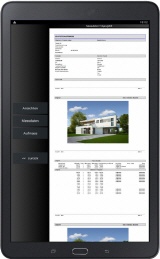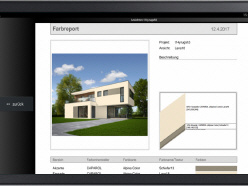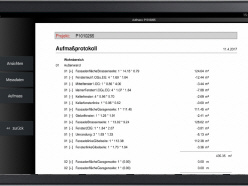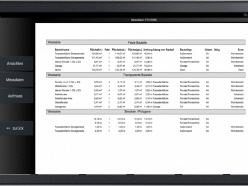FPmobil - Smartphone- und Tablett-App
Mit der App FPmobil haben Sie Ihre Daten immer zur Hand, auch unterwegs und ohne Internetverbindung
Mit FPmobil haben Sie alle mit Farbeplus und Fotoaufmass erzeugte Daten auch dann dabei, wenn Sie unterwegs sind. Sie geben auf dem Bürorechner die Projekte frei, auf die Sie auch von unterwegs Zugriff haben möchten. Installieren Sie auf dem Tablett-PC oder Ihrem Smartphone die kostenlose APP "FPmobil" und starten die Funktion "Synchronisieren". Nach kurzer Übertragungszeit stehen Ihnen die gewählten Projekte zum Abruf auf dem Mobilteil zur Verfügung. Dies sind:
- Projektdaten
- Farbentwürfe
- Farbenbericht
- sonstige Projektbilder und Notizen
- Aufmaßzusammenstellung
- Das Bild mit Messlinien
- externe PDF und JPG Daten
Fotografieren mit FPmobil und Bild direkt an den Bürocomputer senden
Sie sind unterwegs, benötigen aber zeitnah eine Farbgestaltung oder das Aufmaß eines neuen Projekts. Machen Sie mit FPmobil ein Foto und übermitteln dies mit ein paar Zusatzinformationen versehen über die Sync-Funktion in Ihr Büro. Das Bild steht direkt in Farbeplus oder dem Fotoaufmass zur Bearbeitung zur Verfügung. Sobald die Projektbearbeitung abgeschlossen ist, können Sie im Mobilteil wieder auf die Daten zugreifen.
FPmobil ist derzeit für Android verfügbar. Die App für iOS folgt in Kürze.
Suchen Sie im PlayStore nach FPmobil und führen die Installation aus.
Starten mit Demodaten:
Um FPmobil kennzenzulernen führen Sie nach der Erstinstallation einen Synchronisierung aus. Dadurch werden Demodaten geladen und Sie können die App mit allen Funktionen incl. Fotoaunahme und Eingabe der Referenzmaße ausführen. Beim Upload des Bildes wird dies anschließend jedoch gelöscht.
Um die App in Verbindung mit Farbeplus und dem Fotoaufmass zu betreiben ist die Einrichtung eines Cloudkontos durch unseren Support erforderlich.
Einleitung
FPmobil ist eine Erweiterung zur Software Farbeplus und der Erweiterung 3D-Fotoaufmass. Alle mit der PC-Software Farbeplus erzeugten Daten werden nach Ihrer Freigabe automatisch über einen Cloud-Zwischenspeicher auf Ihr Tablett-PC oder Smartphone übertragen. Für eine weitere Verwendung auf dem Mobilteil ist eine Onlineverbindung dann nicht mehr erforderlich.
Präsentieren der Farbentwürfe:
Präsentieren oder verwenden Sie die Daten auf dem Smartphone oder dem Tablett so, wie Sie eine Bilderalbum anschauen. Die strukturierte Anordnung gewährleistet auch auf kleinen Geräten eine intuitive Bedienung. Sie möchten Ihrem Kunden Ihre erstellen Farbentwürfe zeigen: Öffnen Sie das Projekt durch Antippen des Bildschirms. Wischen Sie quer über den Bildschirm um zwischen den Farbentwürfen zu wechseln. Gibt es weitere Informationen zu diesem Projekt, klicken Sie in der linken Spalte auf den entsprechenden Menüpunkt.
Daten für die Projektbesprechung
Sie legen Wert darauf bei der Projektbesprechung beim Kunden gut vorbereitet zu sein. Mit FPmobil haben Sie alle Projektdaten, wie z.B.: das bemaßte Bild, die Einzelmaße in Tabellenform, das ausgewertete Aufmass, Bilder von Schadstellen und bildrelevante Zusatzinformationen in direktem Zugriff. Eine Internetverbindung ist nur für die Synchronisierung notwendig. Die Daten werden auf dem Mobilgerät gespeichert und stehen jederzeit zum Abruf zur Verfügung.
Foto vom Objekt direkt ins Büro senden
Mit der in FPmobil enthaltenen Aufnahmefunktion können Sie direkt ein Photo vom Projekt machen und dies mit nur einem Klick zu Ihrem Bürorechner übertragen. Handelt es sich um eine mit dem 3D-Fotoaufmass zu vermessende Fassade, zeichnen Sie noch skizzenmäßig Referenzmesslinien ein und notieren in den vorgesehenen Feldern die Referenzmaße. Ein wiederholtes "Sync" überträgt das Bild in wenigen Sekunden auf Ihren Bürorechner. So könnte z.B. bereits während Sie noch unterwegs sind, bereits mit der Farbgestaltung oder der Vermessung im Büro begonnen werden.
Datenaustausch mit dem Büro
Sie sind unterwegs, benötigen aber zeitnah eine Farbgestaltung oder das Aufmass eines neuen Projekts. Machen Sie mit FPmobil ein Foto und übermitteln dies mit ein paar Zusatzinformationen versehen über die Syncfunktion in Ihr Büro. Das Bild steht direkt in Farbeplus oder dem Fotoaufmass zur Bearbeitung zur Verfügung. Sobald die Projektbearbeitung abgeschlossen ist, können Sie im Mobilteil wieder auf die Daten zugreifen.
Voraussetzung: Kontoeinrichtung und Zugang prüfen!
Prüfen Sie zunächst ob ein Konto für Ihre Nutzung eingerichtet wurde. Klicken Sie hierzu in Farbeplus bzw. dem Fotoaufmass auf:
Datei | Online-Projekte
Ist ein Konto eingerichtet, wird das Datenverwaltungs-Fenster angezeigt. Notieren Sie sich bitte die Zugangsdaten, die im Fenster unten angezeigt werden. Diese werden für den Zugang mit Ihrem Mobilteil benötigt und müssen dort einmalig unter "Einstellungen" eingegeben werden.
Projekte hochladen:
Im Linken Fenster wählen Sie das Datenverzeichnis aus. Durch Klick auf das +-Zeichen wird das Verzeichnis geöffnet und die darin enthaltenen Projekte angezeigt. Klicken Sie die Projekte an, die Sie übertragen möchten. Sie können auch ein gesamtes Verzeichnis mit allen enthaltenen Projekten anklicken. Klicken Sie auf OK um mit der Datenübertragung zu beginnen.
Projekte im Online-Speicher löschen
In der rechten Spalte sehen Sie die Projekte, die bereits online sind. Um Projekte zu löschen, setzen Sie ein entsprechendes Häkchen. Nach einem Klick auf OK werden die Projekte im Onlinespeicher gelöscht.
Änderungen auf dem Mobilteil anzeigen
Alle Änderungen auf dem Mobilteil werden erst nach der Durchführung einer Synchronisation wirksam.
Online-Speicher
Der Online-Speicher dient nur als Zwischenspeicher für die zu übertragenden Daten. Sobald Sie auf dem Mobilteil die Funktion "Synchronisieren" ausführen, werden die Daten auf das Mobilteil übertragen. Danach ist für die Nutzung von FPmobil keine bestehende Onlineverbindung mehr erforderlich.
------------------------------------------------------------------------------------------------------------------------------------
Erste Inbetriebnahme - Kennenlernen der APP mit Demodaten
Um die Funktionalität der App kennenzulernen startet FPmobil standardmäßig im Demomodus (in den Einstellungen das Wort Demo eingeben - Standard bei einer Neuinstallation) . Nach erstmaligem Synchronisieren werden Musterprojekte mit zugehörigen Daten übertragen. Durch Wischen, Doppelklick oder Klick der virtuellen Tasten wird zwischen verschiedenen Darstellungen gewechselt. Wenn Sie ausreichend Informationen gesammelt haben, wechseln Sie zum Punkt "Eigene Daten herunterladen"
Datenschutz: Die in der Demoversion angezeigten Daten dienen nur der Veranschaulichung der in FPmobil enthaltenen Funktionen und dürfen nicht weiter, auch nicht für eigene Werbezwecke verwendet werden.
Eigene Daten herunterladen - Voraussetzung
- Ein Konto muss eingerichtet sein.
- Sie müssen in Farbeplus / Fotoaufmass Projekte zur Synchronisierung freigeben
Einrichtung
Wählen Sie in der App den Punkt Einstellungen und geben den Zugangscode aus Farbeplus / Fotoaufmass ein. Diesen finden Sie in Farbeplus / Fotoaufmass unter: "Datei | Online-Projekte"
Synchronisieren
Dieser Vorgang lädt die freigegebenen Daten vom Server. Um Kosten zu vermeiden sollte dieser Vorgang vorzugsweise bei einer bestehenden WLAN-Verbindung durchgeführt werden. In Abhängigkeit vom Datenumfang dauert dieser Vorgang ein bis zwei Minuten.
Projekt löschen
Projekte lassen sich nur in Farbeplus / Fotoaufmass für die Nutzung in der App löschen. Entfernen Sie in der Funktion Online-Projekte vor den zu entfernenden Projekten die Häkchen.
Projekt löschen durch Laden der Demodaten
Geben Sie im Punkt Einstellungen statt Ihres eigenen Zugangscodes das Wort "demo" ein und führen eine erneute Synchronisation durch. Dadurch werden in der App Ihre eigenen Daten mit den Demodaten überschrieben
------------------------------------------------------------------------------------------------------------------------------------
BEDIENUNG
Projekt öffnen – Bilder und Daten anzeigen
Mit einem Klick auf Projekte wird eine Projektübersicht angezeigt. Entsprechend werden nach dem Klick auf ein Projektbild alle darin enthaltenen Ansichten angezeigt.
Bild bildschirmfüllend anzeigen und blättern
Klicken oder tippen Sie auf ein Bild um dies größer anzuzeigen. Mit einem horizontalen Wischen über den Bildschirm kann zwischen den Ansichten gewechselt werden.
Zoom-Funktion
Ein Doppelklick auf ein Bild oder ein Aufziehen mit 2 Fingern zeigt einen Bildausschnitt vergrößert an. Ein wiederholter Doppelklick kehrt zur Ausgangsanzeige zurück.
Zusatzinformationen
In der linken Leiste finden Sie die Bedienelemente für die Zusatzinformationen. Tippen Sie einen Schalter an um entsprechende Informationen anzuzeigen.
Foto aufnehmen und an den Bürorechner übertragen
Mit der Funktion Aufnahme kann ein Foto aufgenommen und anschließen durch Antippen der Funktion "Synchronisieren" auf den Bürorechner übertragen werden.
Referenzmaß für die Vermessung eingeben mit dem Bild übertragen
Handelt es sich um eine Fassade, die später auch vermessen werden soll, können Sie bereits jetzt schon die Referenzmaße mitgeben. Klicken Sie auf das aufgenommene Bild und wählen "Bearbeiten" / "Linie zeichnen".
Zeichnen Sie nacheinander ungefähr an den Stellen, an denen Sie die Referenzmaße für Höhe und Breite am Gebäude gemessen haben ein und geben die zugehörigen Messwerte ein.